红米k30如何截图?|红米k30截图步骤分享【图文教程】
发布时间:2020-07-03 14:23:41 浏览数: 小编:lihua
红米k30如何截图?现在手机都有截图的功能,不过不同的手机截图的方式都有所不同,今天小编要跟大家分享的是关于红米k30的截图方法。其实使用这款手机截图的方法很简单,下面小编就给大家详细的演示演示,快一起来看看吧。

红米k30怎么截屏
一、下拉通知栏截屏:
1.直接下拉通知栏,找到截屏的按钮,点击即可快速截屏。
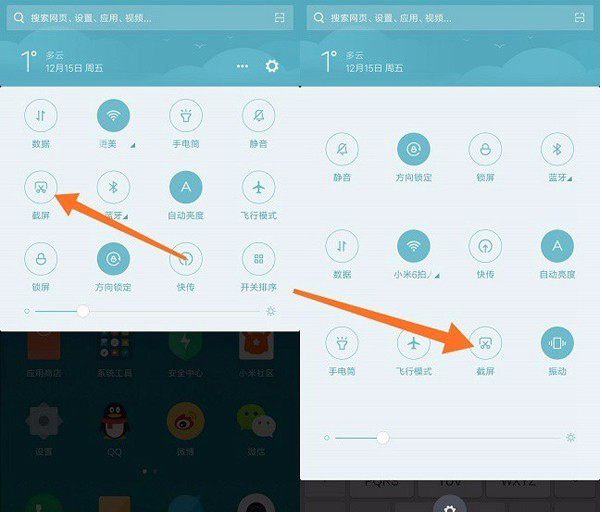
二、功能键+音量下键截屏:
1.借助虚拟功能按键+音量下键,组合使用同样可以当截屏快捷键使用。
三、悬浮球截屏:
1.同样是进入红米5的设置-》然后找到悬浮球设置,之后开启这个功能即可。
2.需要截图的时候,点击悬浮球,找打截屏按钮就可截图了。
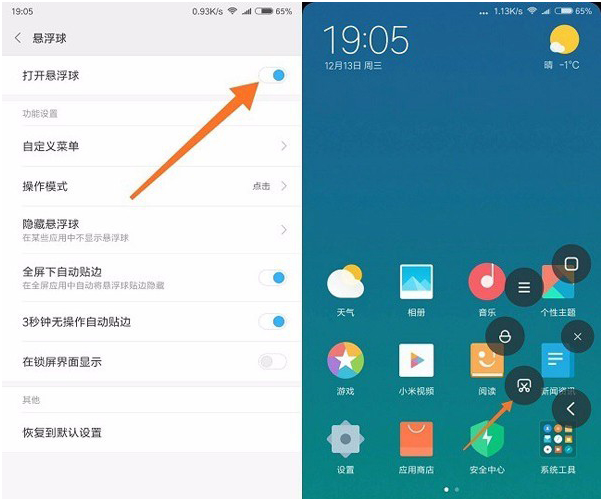
四、音量下键+电源键快捷截图:
安卓手机通用的截图方式:快速的同时按住电源键+音量下键即可快速截屏。
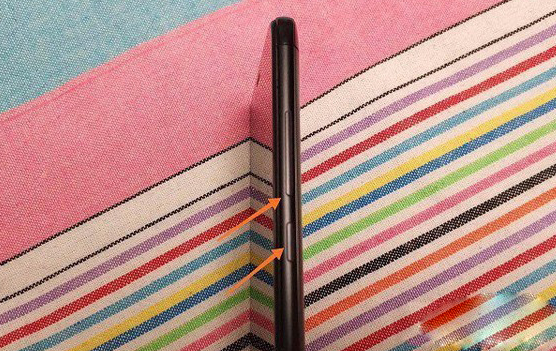
五、自定义截屏方式:
1、确保手机系统在MIUI 9以上。
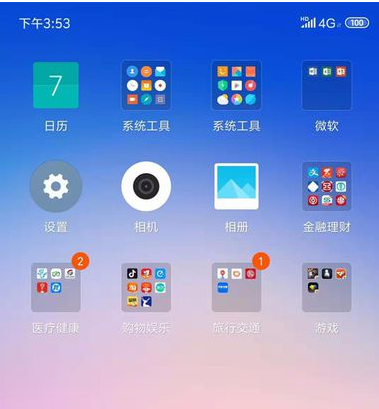
2、打开手机设置
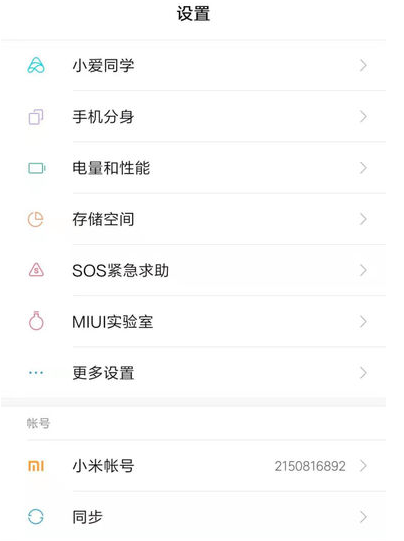
3、在【设置】中找到【更多设置】,点击进入
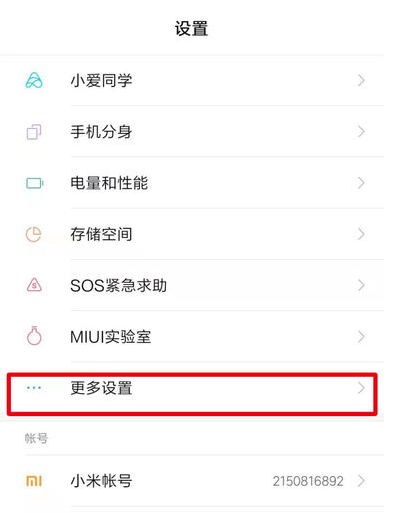
4、在【更多设置】中找到【手势及按键快捷方式】,点击进入
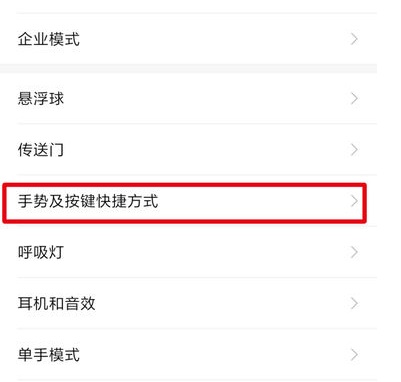
5、在【手势及按键快捷方式】中找到【截屏】,点击进入
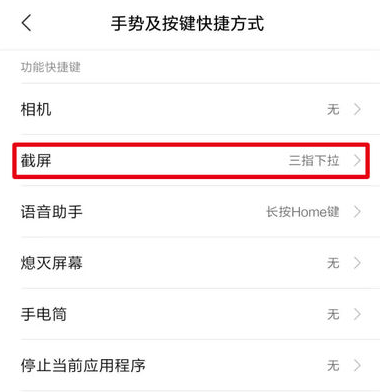
5、选择想要设置的快捷键方式,即可完成截屏的快捷键设置
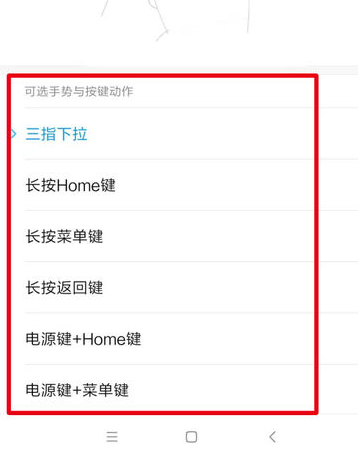
关于手机截图的方法分享到这里就全部结束了,希望对大家有所帮助。






